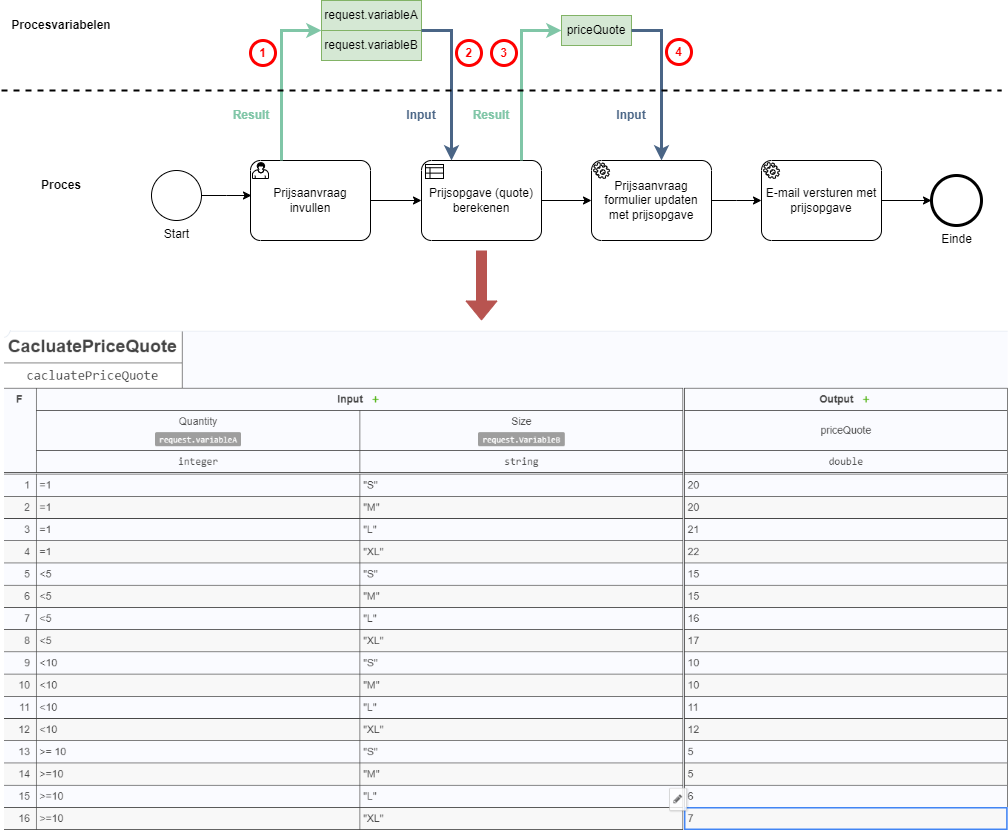Beslissingstabellen beheren
Beslissingstabel aanmaken
Start vanaf het overzicht van beslissingstabellen binnen het dossiertype. Klik op de knop + Voeg beslissingstabel toe. Het dialoogvenster Nieuwe beslissingstabel wordt geopend.
Vul een Naam in. Terwijl je de naam typt, wordt automatisch de Key ingevuld. Indien gewenst, kan je deze achteraf nog wijzigen. Bevestig door op de knop Aanmaken te klikken. Je komt nu in de beslissingstabel editor voor de nieuw aangemaakte beslissingstabel.
Keys moeten uniek zijn binnen de scope van je applicatie (over dossiertypes heen).
Bij wijze van alternatief, is het ook mogelijk om rechtstreeks vanuit een business rule task in de workflow editor een nieuwe beslissingstabel aan te maken.
Beslissingstabel aanpassen
Start vanaf het overzicht van beslissingstabellen binnen het dossiertype. Klik op de beslissingstabel die je wilt bewerken.
De beslissingstabel editor wordt geopend. Je kunt nu starten met het maken van je bewerkingen. Bekijk de functionaliteiten van de beslissingstabel editor voor een overzicht van alle opties.
Alle bewerkingen worden automatisch opgeslagen. Gebruik de knoppen ongedaan maken en/of
opnieuw uitvoeren in de rechter bovenhoek om heen en weer te gaan tussen je bewerkingen.
Beslissingstabel verwijderen
Binnen Studio is het niet mogelijk om een beslissingstabel te verwijderen. Dit moet in de git tool gebeuren.
Beslissingstabel in de workflow integreren
Taaktype instellen
Selecteer in je workflow het taakelement en wijzig het type ![]() in Business rule task. Ga naar het tabblad Geavanceerd van het eigenschappen panel van de taak. Stel
in Business rule task. Ga naar het tabblad Geavanceerd van het eigenschappen panel van de taak. Stel Element template in op untyped.
Vul eigenschappen in
Vul de relevante eigenschappen in met betrekking tot business decision rule taak - untyped.
Input & output mapping
Mapping van de in- en uitvoerkolommen van de beslissingstabel:
De input waarden van de beslissingstabel moeten worden gedeclareerd in het tabblad Input parameters van de taak. In de meeste gevallen worden de parameters gemapt op procesvariabelen die waarden bevatten die eerder in het proces zijn ingesteld. Je kan via een expressie ook rechtstreeks naar formuliervelden verwijzen.
De output waarden van de beslissingstabel worden opgeslagen in een enkele procesvariabele die moet worden gedeclareerd in de eigenschap
Result variable. De structuur van deResult variablewordt bepaald door de eigenschapMap decision result. Selecteer de structuur in overeenstemming met de output van de beslissingstabel. Als er slechts één output variabele is, stel jeMap decision resultin op single entry. Als er meerdere output waarden zijn, stel jeMap decision resultin op single result. Ook mogelijk zijn collect entry of result list. Zie business decision task (untyped) eigenschappen.
Voorbeeld input & output mapping
Het diagram hieronder bevat een voorbeeld van hoe een prijsopgave wordt bepaald. Hoe groter de bestelling (hoeveelheid), hoe lager de prijs per eenheid. Daarnaast is de maat (S, M, L, XL) ook een relevante variabele. Bestudeer dit voorbeeld om te begrijpen hoe input en output mapping in de praktijk werkt.
Resultaatvariabelen uit het formulier worden opgeslagen in de
requestprocesvariabele. ZieFormulier resultaatvariabelein de eigenschappen van het formulier van de gebruikerstaak.Waarden in de
requestprocesvariabele worden gedeclareerd als input parameters in de business rule task “Prijsopgave (quote) berekenen”. Dit gebeurt in het tabblad Input/Output parameters.De waarde die resulteert uit de business rule decision wordt opgeslagen in de procesvariabele
priceQuote. ZieResult variablein de untyped eigenschappen van de business decision rules.Waarde van de
priceQuoteprocesvariabele wordt gebruikt voor het bijwerken van het formulier.